Photoshop合成魔法火焰的扑克牌
摘要:最终效果1、打开Photoshop创建一个新图片,大小为1680*1050px,背景色填充为#606060。2、创建一个新图层命名为Poke...
最终效果

1、打开Photoshop创建一个新图片,大小为1680*1050px,背景色填充为#606060。
2、创建一个新图层命名为Poker card hase。使用圆角矩形工具(半径调协为40px)在图层上创建一个扑克的形状,如图所示。
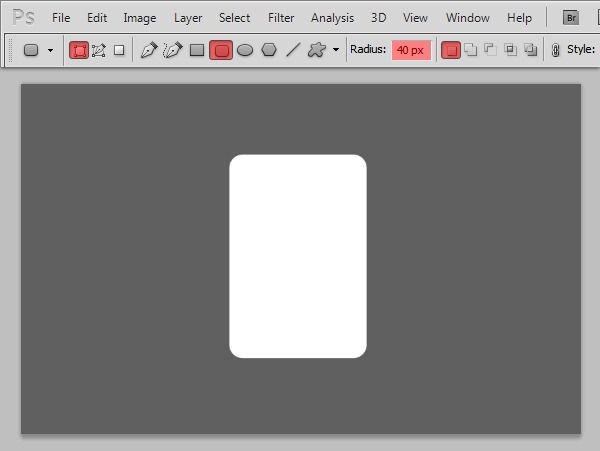
3、使用自定形状工具,在属性栏中你会发现一个小箭头,单击打旁边的按钮展开它,找一个黑桃形状,如图所示。

4、选择好形状后,就在扑克的四个角中创建四个黑桃的形状,你可以使用“编辑—变换(Ctrl+T)”进入自由变换状态去调整黑桃的大小和角度,如图所示。
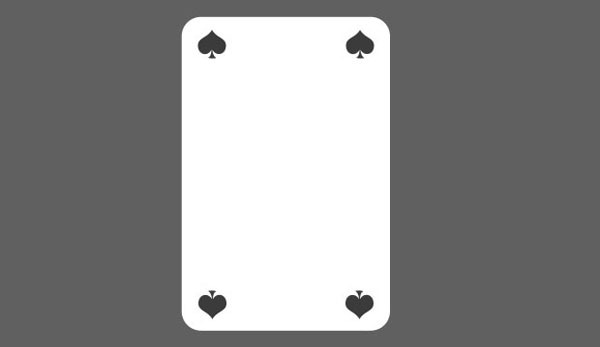
5、单击下载纹理图层在Photoshop中打开它,并粘贴到图片中。按下Ctrl+T改变它的大小使得它适合扑克的尺寸,右键单击纹理图层,选择“创建剪贴蒙版”。降低纹理图层的不透明度。
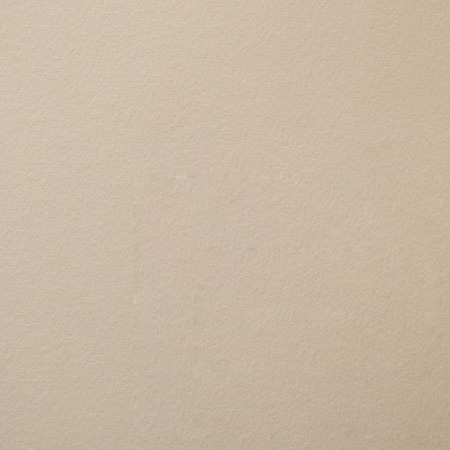
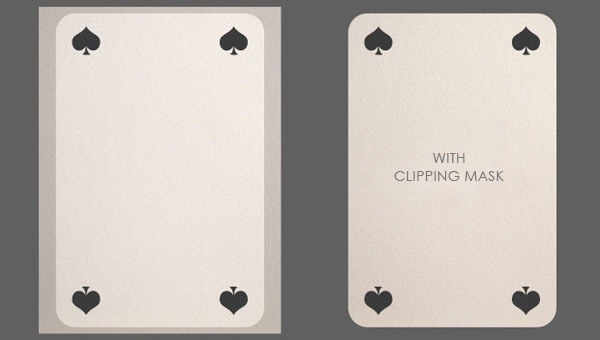
6、选择“图层—新建调整图层—色相饱和度”,设置饱和度为-45,如图所示。
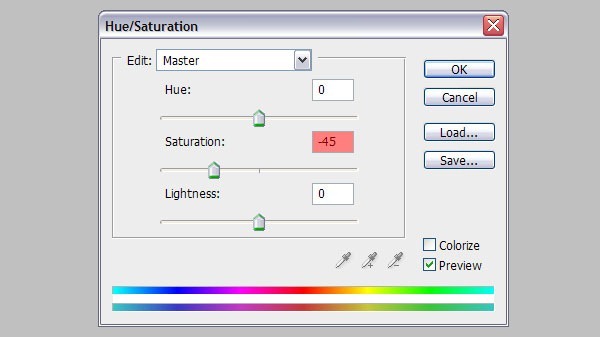
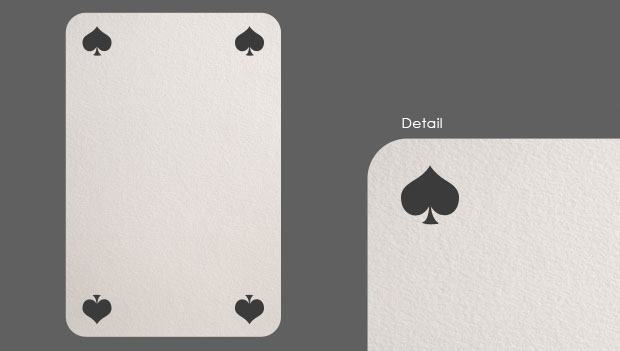
【Photoshop合成魔法火焰的扑克牌】相关文章:
上一篇:
PS合成漂亮的雪山雪景
